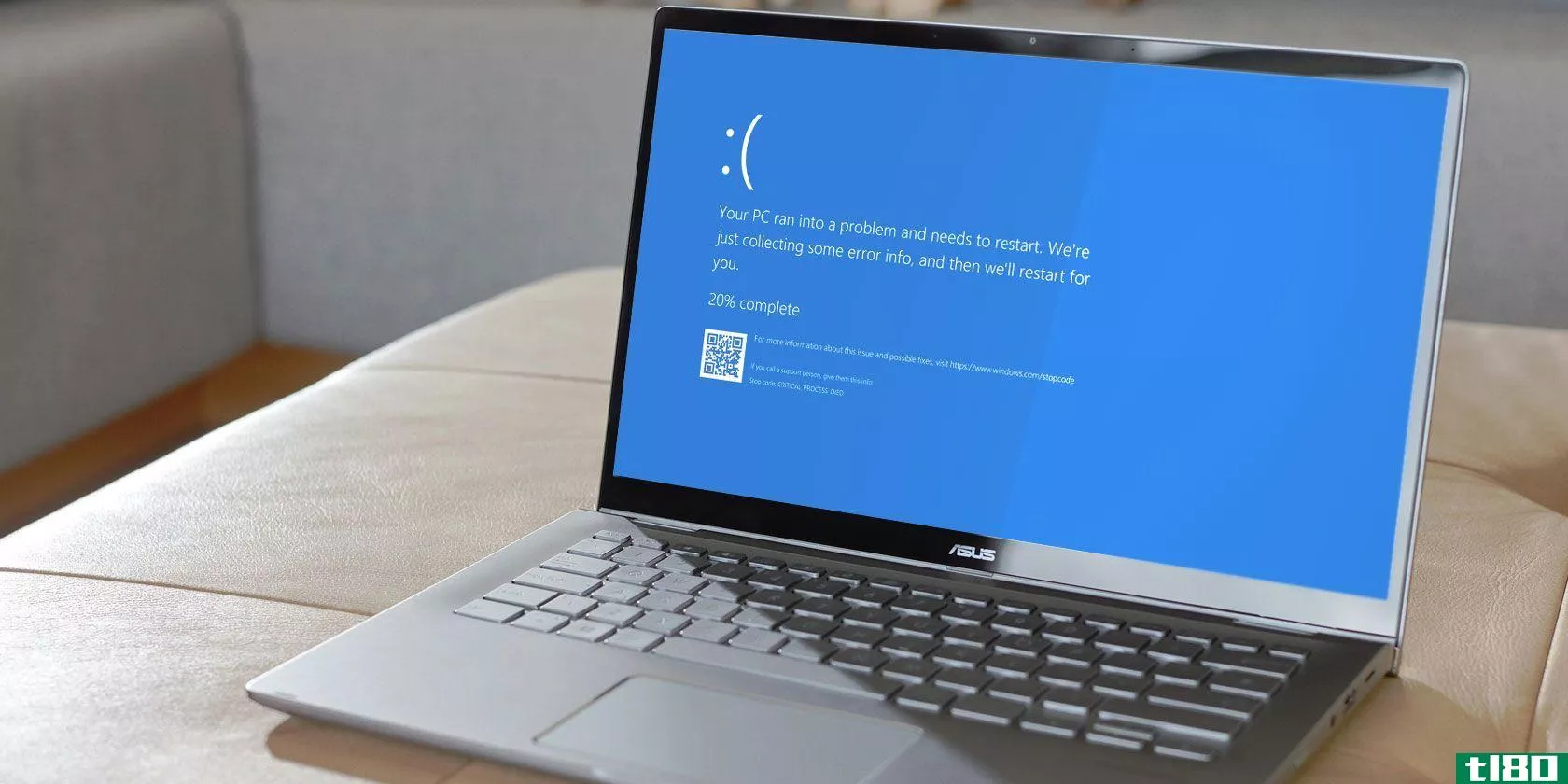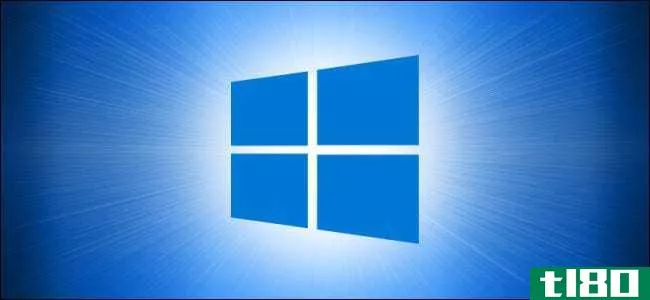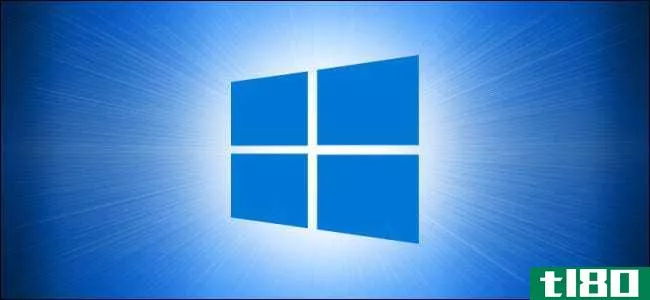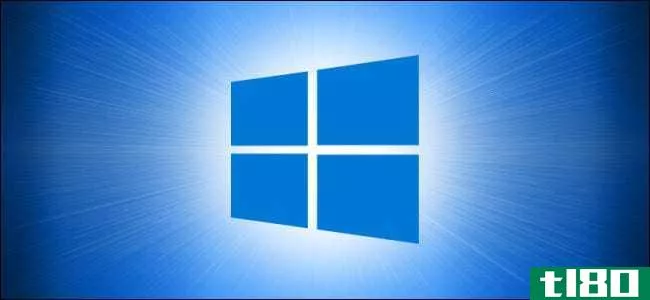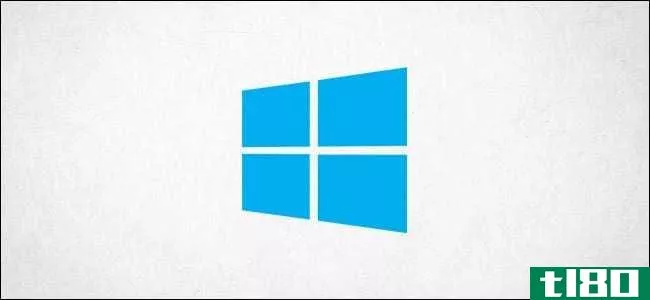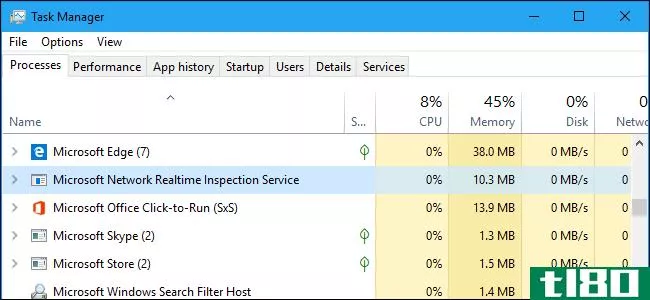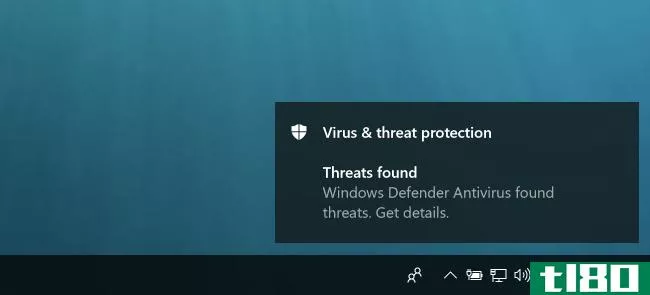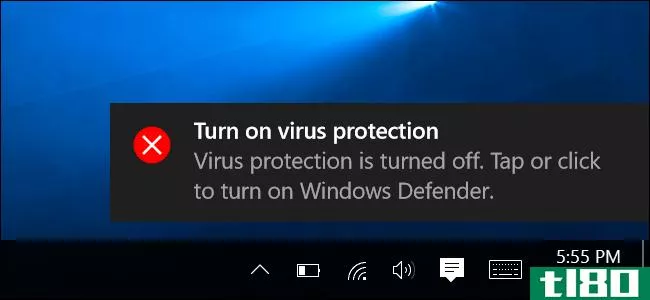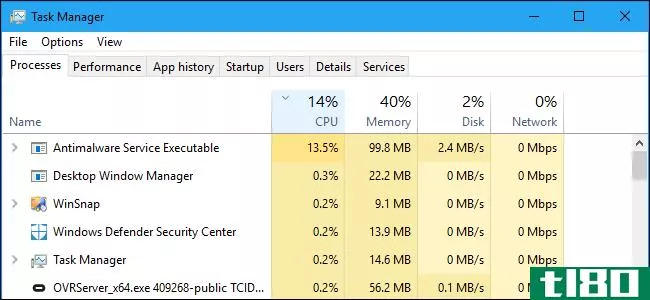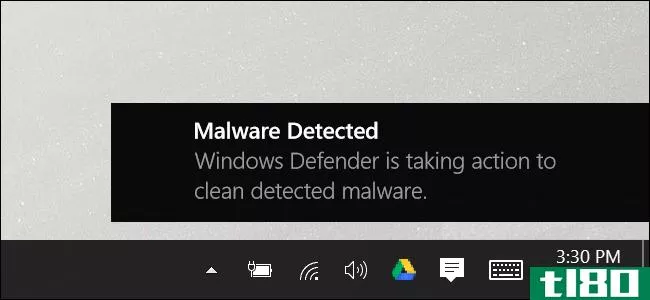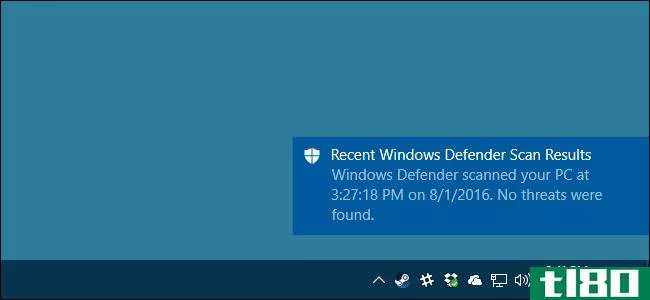如何使windows defender扫描可能不需要的程序
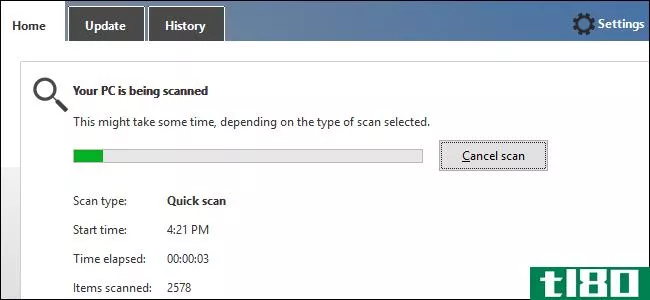
WindowsDefender是Windows10内置的恶意软件和病毒扫描器。它在这些任务上做得相当好,但是你也可以通过让它扫描潜在的不需要的程序(pup)来增强它,比如浏览器工具栏、广告软件和其他垃圾软件。
相关:如何在Windows 10上使用内置的Windows Defender防病毒软件
Windows Defender旨在为Windows用户提供基本的内置病毒保护。它的主要优点(除了内置)是易于使用,而且不会因为通知而烦扰您。不过,这不一定是你的最佳选择。有很多好的第三方杀毒程序可以做得更好,有些是免费的,有些还可以扫描小狗。但是,如果你执意要使用Windows Defender,下面是如何添加一些有用的功能。
通过编辑注册表在windows defender中启用pup扫描
您只需要执行一个简单的注册表黑客。你为什么要麻烦黑客?目前,该功能真正只针对企业用户。这意味着它可以在将来的更新中向其他用户发布,或者在某个时刻完全删除它。但是目前,由于Windows Defender程序在任何位置安装都是相同的,因此您可以启用并利用它。
相关:学习像专业人员一样使用注册表编辑器
标准警告:注册表编辑器是一个强大的工具,误用它会使您的系统不稳定,甚至无法运行。这是一个相当简单的黑客,只要你坚持的指示,你不应该有任何问题。也就是说,如果您以前从未使用过它,请考虑在开始之前阅读有关如何使用注册表编辑器的内容。一定要备份注册表(和你的电脑!)在进行更改之前。
若要开始,请单击“开始”并键入“regedit”打开注册表编辑器。按Enter键打开注册表编辑器并授予其对您的电脑进行更改的权限。在注册表编辑器中,使用左侧栏导航到以下键:
HKEY_LOCAL_MACHINE\SOFTWARE\Policies\Microsoft\Windows Defender接下来,您将在Windows Defender键下创建一个新的子键。右键单击Windows Defender图标并选择“新建”>“关键点”。将新密钥命名为MpEngine。
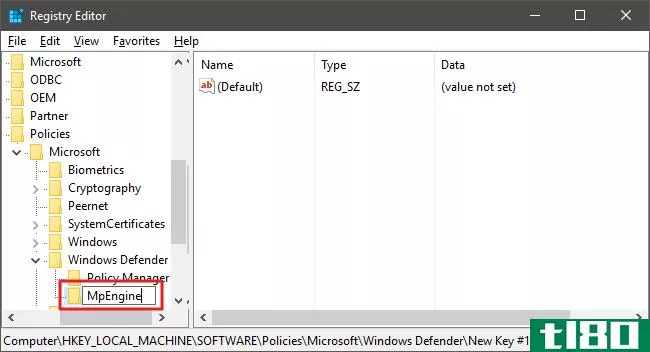
现在,您将在MpEngine键中创建一个新值。右键单击MpEngine图标并选择New>DWORD(32位)值。将新值命名为MpEnablePus。
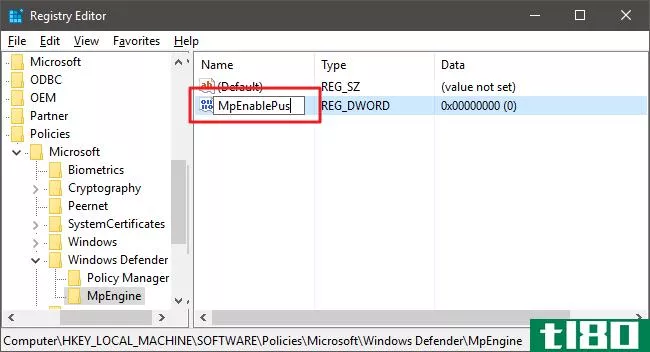
接下来,您将修改该值。双击新的MpEnablePus值,并在“值数据”框中将该值设置为1。
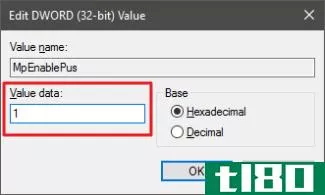
单击“确定”,退出注册表编辑器,然后重新启动计算机。从现在起,当Windows Defender检测到小狗时,它将以标准弹出警告提示您。
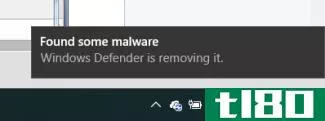
如果您想深入了解实际被阻止的PUP是什么,只需打开Windows Defender,切换到History选项卡,并深入到“All detected items选项”
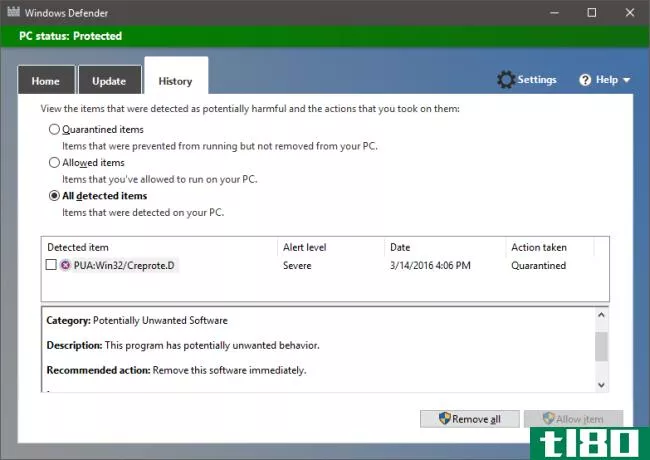
如果要在Windows Defender中禁用对PUP的扫描,则只需再次启动注册表编辑器并将MpEnablePus值设置为0(或将其删除),然后重新启动计算机。
下载我们的一键注册黑客
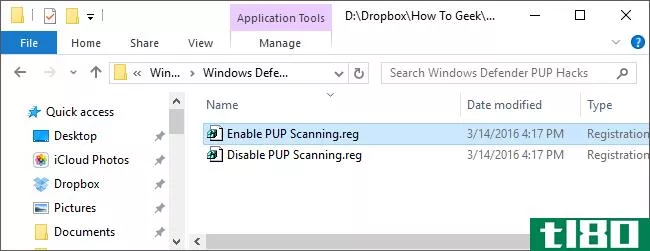
如果你不想自己潜入注册表,我们已经创建了两个可下载的注册表黑客你可以使用。一个黑客可以在Windows Defender中进行蛹扫描,另一个则会再次关闭。这两个文件都包含在下面的ZIP文件中。双击要使用的,在提示中单击,然后重新启动计算机。
Windows Defender PUP黑客
相关:如何使自己的Windows注册表黑客
这些黑客实际上只是我们创建的导出到.REG文件的新MPEngine密钥。运行Enable PUP Scanning hack添加新键和MpEnablePus值,并将值设置为1。运行DISABLE PUP Scanning hack将值设置为0。如果你喜欢摆弄注册表,花点时间学习如何创建自己的注册表是值得的。
- 发表于 2021-04-09 21:17
- 阅读 ( 133 )
- 分类:互联网
你可能感兴趣的文章
如何在windows中创建每日系统还原点
... 您可能知道如何手动创建还原点。但是如果你经常调整你的电脑,想要更多的恢复点呢?没人的时候被抓是不好玩的,所以你应该让他们按计划跑。 ...
- 发布于 2021-03-13 22:00
- 阅读 ( 168 )
如何修复Windows10上高cpu使用率的反恶意软件服务可执行文件
... 下面是如何修复Windows10上的反恶意软件服务可执行文件高CPU使用率错误。 ...
- 发布于 2021-03-26 13:41
- 阅读 ( 301 )
如何关闭windows defender
...,或者你需要在没有它的情况下测试某些东西,下面介绍如何在Windows10中关闭WindowsDefender。 ...
- 发布于 2021-03-27 05:46
- 阅读 ( 437 )
提高microsoft defender和windows 10安全性的6种简单方法
...的功能,可以增强您的PC对最新威胁的保护。我们将解释如何解锁它们。 ...
- 发布于 2021-03-30 00:23
- 阅读 ( 299 )
如何在windows 10的命令提示符下使用microsoft defender antivirus
...用指南》,其中解释了此程序的所有图形功能。 相关:如何在Windows 10上使用内置的Windows Defender防病毒软件
- 发布于 2021-03-31 11:39
- 阅读 ( 353 )
如何在windows 10上使用microsoft defender antivirus进行扫描
...防万一。希望一切正常。祝你好运,保持安全! 相关:如何查看Windows Defender在您的电脑上发现的恶意软件
- 发布于 2021-04-01 23:27
- 阅读 ( 149 )
如何在windows 10上的microsoft defender中关闭实时保护
默认情况下,Windows10内置的名为MicrosoftDefender的防病毒程序会实时扫描你的电脑以发现威胁。有时,您可能想暂时关闭它,或者如果您正在使用自己的防病毒解决方案。下面是方法。 如果您为Windows 10安装了另一个防病毒程序,W...
- 发布于 2021-04-02 00:09
- 阅读 ( 317 )
如何在windows 10上的windows defender中添加排除项
Windows Defender集成到Windows 10中,在后台运行并扫描文件中的恶意软件。要提高编译代码或运行虚拟机等任务的性能,可以添加排除项,Windows Defender将永远不会扫描这些文件。 如果遇到误报,而Windows Defender将合法文件标记为恶意...
- 发布于 2021-04-02 04:09
- 阅读 ( 224 )
如何使用windows defender扫描映射的网络驱动器
...期间默认情况下扫描它是否存在病毒或恶意软件。下面是如何确保扫描网络驱动器。 家庭用户:通过注册表启用映射的网络驱动器扫描 如果您使用的是Windows 10 Home,则必须编辑Windows注册表或使用PowerShell,稍后我们将介绍如何...
- 发布于 2021-04-02 09:36
- 阅读 ( 197 )